Автор:
Mark Sanchez
Дата Створення:
28 Січень 2021
Дата Оновлення:
27 Червень 2024

Зміст
- кроки
- Частина 1 з 6: За допомогою збереження у вигляді виконуваного файлу
- Частина 2 з 6: За допомогою видалення форматів з порожніх рядків і стовпців
- Частина 3 з 6: За допомогою видалення умовного форматування
- Частина 4 з 6: За допомогою видалення форматів з порожніх клітинок в Windows
- Частина 5 з 6: За допомогою видалення форматів з порожніх клітинок в Mac OS X
- Частина 6 з 6: За допомогою стиснення зображень
З цієї статті ви дізнаєтеся, як зменшити розмір файлу Microsoft Excel за допомогою видалення форматів, стиснення зображень і збереження файлу в іншому форматі.
кроки
Частина 1 з 6: За допомогою збереження у вигляді виконуваного файлу
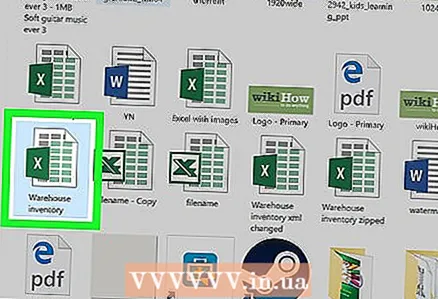 1 Відкрийте файл Microsoft Excel. Для цього клацніть по зелено-білому значку з буквою «X», потім натисніть «Файл»> «Відкрити» та виберіть файл.
1 Відкрийте файл Microsoft Excel. Для цього клацніть по зелено-білому значку з буквою «X», потім натисніть «Файл»> «Відкрити» та виберіть файл. 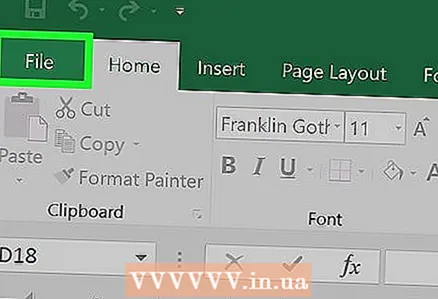 2 клацніть по файл.
2 клацніть по файл. 3 натисніть Зберегти як.
3 натисніть Зберегти як. 4 Введіть ім'я файлу.
4 Введіть ім'я файлу. 5 Відкрийте меню, що випадає «Тип файлу».
5 Відкрийте меню, що випадає «Тип файлу».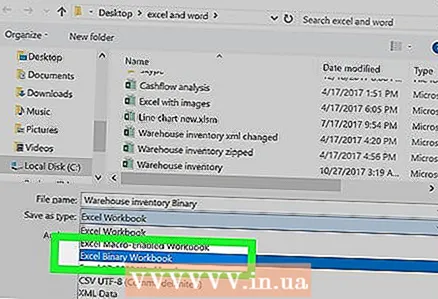 6 У розділі «Інші формати» виберіть Двійкова книга Excel. Файли, збережені в цьому форматі, значно менше стандартних XLS-файлів.
6 У розділі «Інші формати» виберіть Двійкова книга Excel. Файли, збережені в цьому форматі, значно менше стандартних XLS-файлів.  7 клацніть по зберегти. Цією командою створюється файл Excel меншого розміру.
7 клацніть по зберегти. Цією командою створюється файл Excel меншого розміру.
Частина 2 з 6: За допомогою видалення форматів з порожніх рядків і стовпців
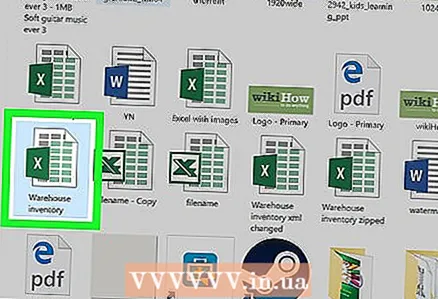 1 Відкрийте файл Microsoft Excel. Для цього клацніть по зелено-білому значку з буквою «X», потім натисніть «Файл»> «Відкрити» та виберіть файл.
1 Відкрийте файл Microsoft Excel. Для цього клацніть по зелено-білому значку з буквою «X», потім натисніть «Файл»> «Відкрити» та виберіть файл.  2 Виділіть всі порожні рядки. Для цього клацніть по номеру першої порожнього рядка, а потім затисніть Ctrl+⇧ Shift+↓ (Windows) або ⌘+⇧ Shift+↓ (Mac OS X).
2 Виділіть всі порожні рядки. Для цього клацніть по номеру першої порожнього рядка, а потім затисніть Ctrl+⇧ Shift+↓ (Windows) або ⌘+⇧ Shift+↓ (Mac OS X). - Клавіші зі стрілками знаходяться в правому нижньому кутку більшості клавіатур.
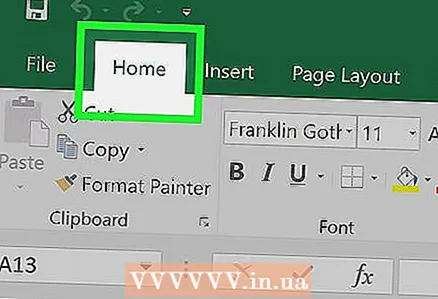 3 Перейдіть на вкладку Головна (Windows) або редагування (Mac OS X).
3 Перейдіть на вкладку Головна (Windows) або редагування (Mac OS X).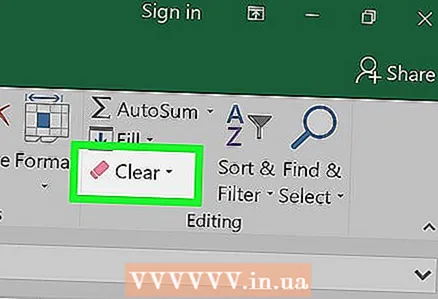 4 клацніть по Очистити.
4 клацніть по Очистити.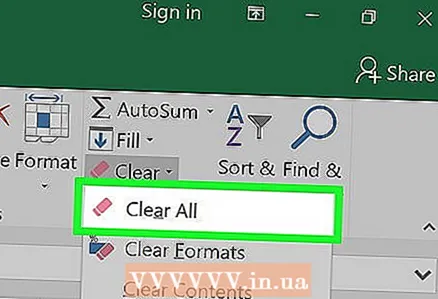 5 натисніть Очистити всі (Windows) або формати (Mac OS X). Так ви видалите формати з порожніх клітинок.
5 натисніть Очистити всі (Windows) або формати (Mac OS X). Так ви видалите формати з порожніх клітинок.  6 Виділіть всі порожні стовпці. Для цього клацніть по букві першого порожнього стовпчика, а потім затисніть Ctrl+⇧ Shift+→ (Windows) або ⌘+⇧ Shift+→ (Mac OS X).
6 Виділіть всі порожні стовпці. Для цього клацніть по букві першого порожнього стовпчика, а потім затисніть Ctrl+⇧ Shift+→ (Windows) або ⌘+⇧ Shift+→ (Mac OS X). - Клавіші зі стрілками знаходяться в правому нижньому кутку більшості клавіатур.
 7 Перейдіть на вкладку Головна (Windows) або редагування (Mac OS X).
7 Перейдіть на вкладку Головна (Windows) або редагування (Mac OS X).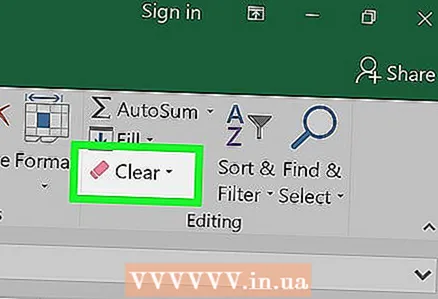 8 клацніть по Очистити.
8 клацніть по Очистити.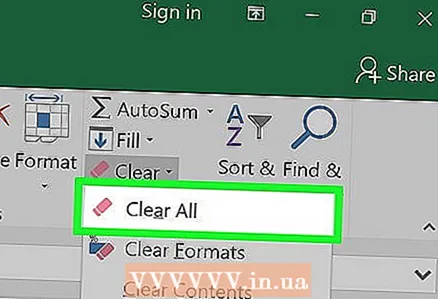 9 натисніть Очистити всі (Windows) або формати (Mac OS X). Так ви видалите формати з порожніх клітинок.
9 натисніть Очистити всі (Windows) або формати (Mac OS X). Так ви видалите формати з порожніх клітинок.
Частина 3 з 6: За допомогою видалення умовного форматування
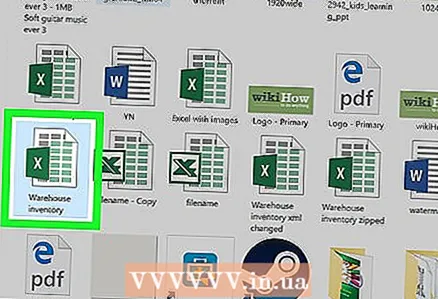 1 Відкрийте файл Microsoft Excel. Для цього клацніть по зелено-білому значку з буквою «X», потім натисніть «Файл»> «Відкрити» та виберіть файл.
1 Відкрийте файл Microsoft Excel. Для цього клацніть по зелено-білому значку з буквою «X», потім натисніть «Файл»> «Відкрити» та виберіть файл.  2 Перейдіть на вкладку Головна у верхній частині екрану.
2 Перейдіть на вкладку Головна у верхній частині екрану.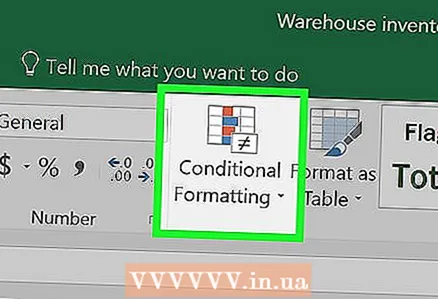 3 натисніть Умовне форматування. Ця опція знаходиться в розділі «Стилі».
3 натисніть Умовне форматування. Ця опція знаходиться в розділі «Стилі».  4 натисніть видалити правила.
4 натисніть видалити правила. 5 натисніть Видалити правила з усього листа.
5 натисніть Видалити правила з усього листа.
Частина 4 з 6: За допомогою видалення форматів з порожніх клітинок в Windows
 1 Відкрийте файл Microsoft Excel. Для цього клацніть по зелено-білому значку з буквою «X», потім натисніть «Файл»> «Відкрити» та виберіть файл.
1 Відкрийте файл Microsoft Excel. Для цього клацніть по зелено-білому значку з буквою «X», потім натисніть «Файл»> «Відкрити» та виберіть файл.  2 Перейдіть на вкладку Головна у верхній частині екрану.
2 Перейдіть на вкладку Головна у верхній частині екрану.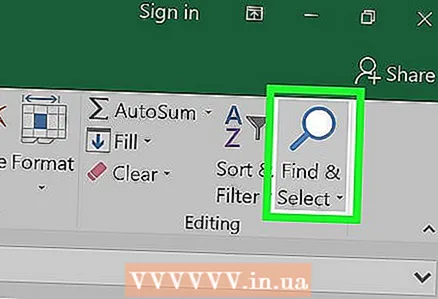 3 натисніть Знайти і виділити. Ця опція знаходиться в розділі «Редагування».
3 натисніть Знайти і виділити. Ця опція знаходиться в розділі «Редагування».  4 клацніть по Перейти.
4 клацніть по Перейти.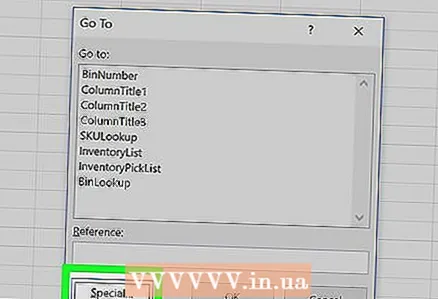 5 клацніть по особливі.
5 клацніть по особливі. 6 Клацніть по повзунку порожні.
6 Клацніть по повзунку порожні. 7 натисніть OK. Всі порожні клітинки будуть виділені.
7 натисніть OK. Всі порожні клітинки будуть виділені.  8 клацніть по Очистити. Це кнопка у вигляді гумки.
8 клацніть по Очистити. Це кнопка у вигляді гумки. 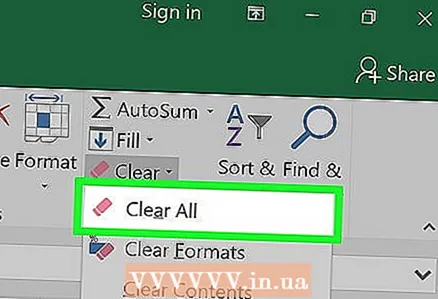 9 натисніть Очистити всі.
9 натисніть Очистити всі.
Частина 5 з 6: За допомогою видалення форматів з порожніх клітинок в Mac OS X
 1 Відкрийте файл Microsoft Excel. Для цього клацніть по зелено-білому значку з буквою «X», потім натисніть «Файл»> «Відкрити» та виберіть файл.
1 Відкрийте файл Microsoft Excel. Для цього клацніть по зелено-білому значку з буквою «X», потім натисніть «Файл»> «Відкрити» та виберіть файл.  2 натисніть редагування. Ця опція знаходиться в рядку меню у верхній частині екрану.
2 натисніть редагування. Ця опція знаходиться в рядку меню у верхній частині екрану. 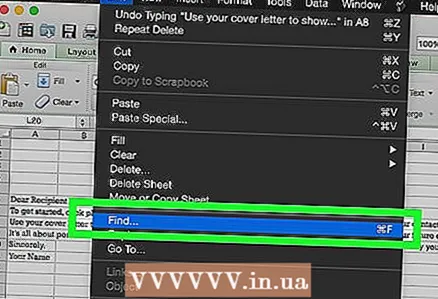 3 натисніть знайти .
3 натисніть знайти . 4 клацніть по Перейти.
4 клацніть по Перейти.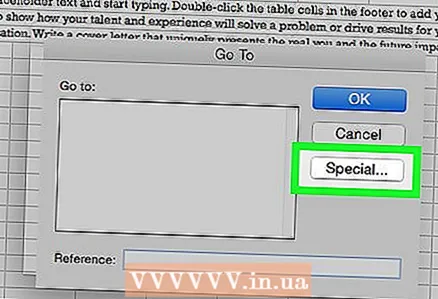 5 клацніть по особливі.
5 клацніть по особливі. 6 Клацніть по повзунку порожні.
6 Клацніть по повзунку порожні. 7 натисніть OK. Всі порожні клітинки будуть виділені.
7 натисніть OK. Всі порожні клітинки будуть виділені. 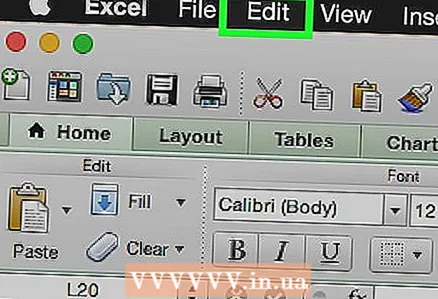 8 натисніть редагування в рядку меню.
8 натисніть редагування в рядку меню. 9 клацніть по Очистити. Це кнопка у вигляді гумки.
9 клацніть по Очистити. Це кнопка у вигляді гумки. 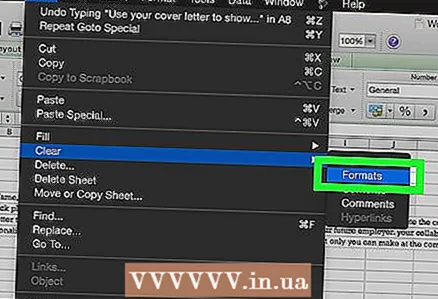 10 натисніть формати.
10 натисніть формати.
Частина 6 з 6: За допомогою стиснення зображень
 1 Відкрийте файл Microsoft Excel. Для цього клацніть по зелено-білому значку з буквою «X», потім натисніть «Файл»> «Відкрити» та виберіть файл.
1 Відкрийте файл Microsoft Excel. Для цього клацніть по зелено-білому значку з буквою «X», потім натисніть «Файл»> «Відкрити» та виберіть файл.  2 Відкрийте діалогове вікно «Стиснення». Для цього:
2 Відкрийте діалогове вікно «Стиснення». Для цього: - У Windows клацніть по зображенню, потім перейдіть на вкладку «Формат» і натисніть «Стиснення» на панелі інструментів.
- У Mac OS X натисніть «Файл»> «Зменшити розмір файлу».
 3 Відкрийте меню, що випадає «Параметри».
3 Відкрийте меню, що випадає «Параметри». 4 Виберіть нижчу роздільну здатність картинки.
4 Виберіть нижчу роздільну здатність картинки. 5 Поставте прапорець у опції «Видалити обрізані області малюнків».
5 Поставте прапорець у опції «Видалити обрізані області малюнків». 6 натисніть Застосувати до всіх рисунків.
6 натисніть Застосувати до всіх рисунків. 7 натисніть OK. Зображення будуть стиснуті, а зайві дані, пов'язані з картинками, видалені.
7 натисніть OK. Зображення будуть стиснуті, а зайві дані, пов'язані з картинками, видалені.



